Sie haben die langweiligen blauen Standardordnersymbole auf Ihrem Mac satt? Wir machen Ihnen keine Vorwürfe; Die Verwendung Ihrer eigenen Farben und Bilder ist eine viel bessere Möglichkeit, Ihre Daten zu organisieren.
macOS Monterey macht es ziemlich einfach, Mac-Ordnersymbole anzupassen, wenn Sie wissen, wo Sie suchen müssen. Wenn Sie noch nicht wissen, wo Sie suchen müssen, werden Sie es am Ende dieser Anleitung wissen.
Fangen wir an.
So ändern Sie Ordner, App und Dokument Icons auf dem Mac
Wir verwenden Ordner für dieses Tutorial, aber die gleichen Prozesse können auf Apps und Dokumente angewendet werden.
Verwendung eines Bildes, das auf gespeichert ist Ihrem Mac
So gehen Sie vor:
Verwenden Sie Vorschau, um das Bild zu öffnen, das das Ordnersymbol ersetzt. Sie können dies tun, indem Sie doppelklicken oder mit der rechten Maustaste klicken und Öffnen auswählen.Wählen Sie in der oberen Symbolleiste Bearbeiten → Alles auswählen . Gehen Sie nun zurück zu Bearbeiten und wählen Sie Kopieren. Sie werden dies gleich verwenden. Navigieren Sie zu dem Ordner, den Sie ändern möchten. Klicken Sie mit der rechten Maustaste darauf und wählen Sie Informationen abrufen. Klicken Sie auf das Ordnersymbol in der oberen linken Ecke des Fensters, um es zu markieren. Wählen Sie nun Bearbeiten → Einfügen.
Navigieren Sie zu dem Ordner, den Sie ändern möchten. Klicken Sie mit der rechten Maustaste darauf und wählen Sie Informationen abrufen. Klicken Sie auf das Ordnersymbol in der oberen linken Ecke des Fensters, um es zu markieren. Wählen Sie nun Bearbeiten → Einfügen. 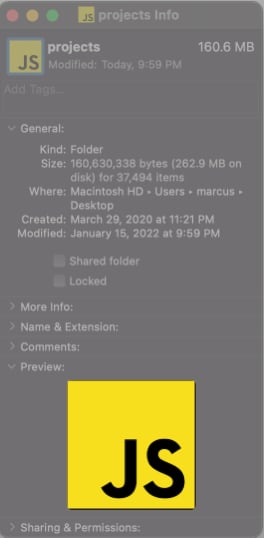
Und so ändern Sie die App-Symbole auf dem Mac. Nicht zu verwirrend von einem Prozess, wenn Sie ihn erst einmal erledigt haben. Manchmal ist es etwas kniffelig – Sie müssen Ihr Bild möglicherweise noch ein paar Mal auswählen und kopieren, um es einfügen zu können.
Das ist alles schön und gut, aber was ist, wenn Sie nur die Farbe von ändern möchten? Ihre Mac-Ordner?
Farbe des Mac-Ordnersymbols ändern
Die Vorgehensweise hier ähnelt dem Einfügen eines Bildes, unterscheidet sich jedoch an einigen Stellen:
Navigieren in den Ordner, den Sie neu einfärben möchten. Klicken Sie mit der rechten Maustaste darauf und wählen Sie Informationen abrufen aus. Wählen Sie das Ordnersymbol in der linken oberen Ecke des Fensters aus und klicken Sie dann auf Bearbeiten → Kopieren (oder verwenden Sie Cmd + C ).Öffnen Sie die Vorschau über das Launchpad (oder die Spotlight-Suche). Klicken Sie auf Datei → Neu aus Zwischenablage.
Hinweis: Möglicherweise steht Ihnen die Option Neu aus Zwischenablage nicht zur Verfügung. Gehen Sie zurück und wiederholen Sie den Vorgang ab Schritt 1. 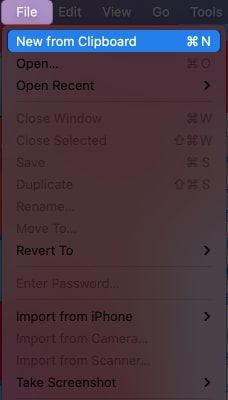 Wählen Sie die beiden Pfeile in der oberen rechten Ecke des Fensters und wählen Sie Markup.
Wählen Sie die beiden Pfeile in der oberen rechten Ecke des Fensters und wählen Sie Markup. 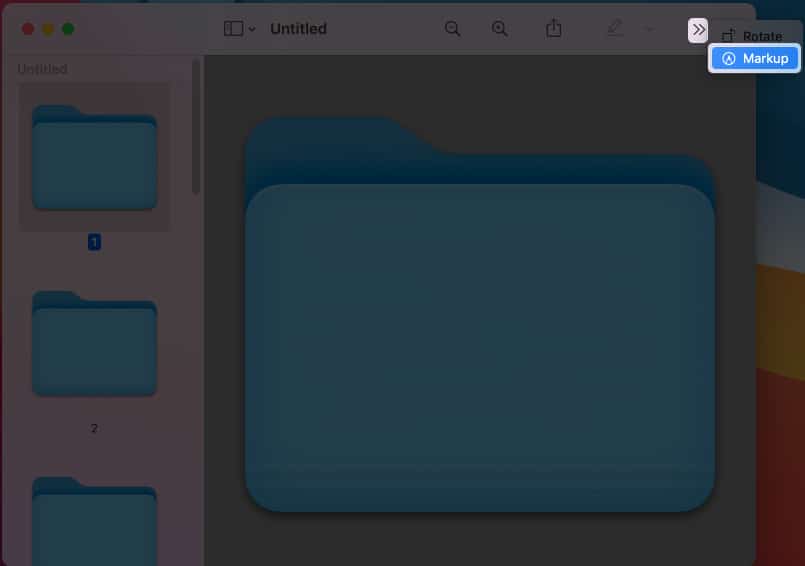 Klicken Sie auf Farbe anpassen.
Klicken Sie auf Farbe anpassen.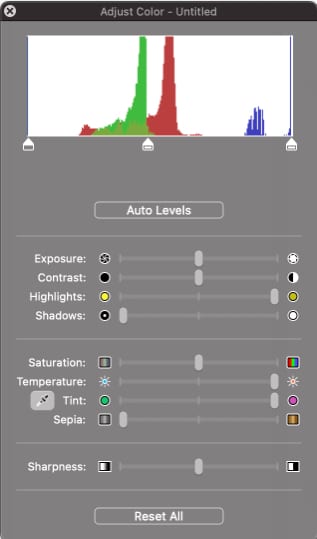 Passen Sie die Farbe mit den verfügbaren Schiebereglern an, bis Sie damit zufrieden sind. Gehen Sie nun zu Bearbeiten → Alle auswählen. Gehen Sie dann zu Bearbeiten → Kopieren, um das gesamte neu eingefärbte Symbol zu kopieren. Gehen Sie zurück zum ursprünglichen Ordner und klicken Sie mit der rechten Maustaste darauf, und wählen Sie dann Informationen abrufen. Wählen Sie das Ordnersymbol in aus oben links und fügen Sie dann das neue Symbol ein, das Sie mit Bearbeiten → Einfügen oder Cmd + V erstellt haben.
Passen Sie die Farbe mit den verfügbaren Schiebereglern an, bis Sie damit zufrieden sind. Gehen Sie nun zu Bearbeiten → Alle auswählen. Gehen Sie dann zu Bearbeiten → Kopieren, um das gesamte neu eingefärbte Symbol zu kopieren. Gehen Sie zurück zum ursprünglichen Ordner und klicken Sie mit der rechten Maustaste darauf, und wählen Sie dann Informationen abrufen. Wählen Sie das Ordnersymbol in aus oben links und fügen Sie dann das neue Symbol ein, das Sie mit Bearbeiten → Einfügen oder Cmd + V erstellt haben.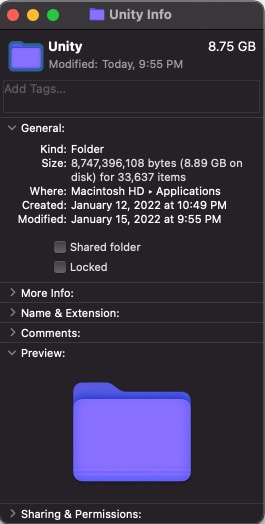
Das war’s! Viel Spaß beim Erstellen und Anwenden schöner neuer Farben zum Sortieren Ihrer Daten.
Das sind die zwei Möglichkeiten, Ihre Mac-Ordnersymbole anzupassen. Wenn Sie am Ende ein Symbol auf sein Standarddesign zurücksetzen möchten, sind wir auch hier für Sie da.
So stellen Sie das Mac-Symbol auf den Standard zurück
Dies ist ein schneller und einfacher Vorgang:
Navigieren Sie zu dem Symbol, das Sie zurücksetzen möchten, indem Sie mit der rechten Maustaste auf den Ordner, die App oder das Dokument klicken und Informationen abrufen auswählen. Klicken Sie auf das Symbol, um es hervorzuheben und verwenden Sie Bearbeiten → Ausschneiden oder Cmd + X.
Das Symbol wird auf die Standardeinstellung zurückgesetzt. Wenn Sie es erneut ändern möchten, folgen Sie einfach dem ursprünglichen Verfahren.
Apple-Betriebssysteme sind normalerweise ziemlich fehlerfrei. Allerdings ist keine Software ohne Fehler. Wenn Sie Ihre Ordnersymbole nicht ändern können, kennen wir einige Dinge, die Sie überprüfen sollten.
Sie können Ihre Mac-Symbole nicht ändern? Hier ist, was zu tun ist
Der Prozess ist aus irgendeinem Grund nicht ganz narrensicher.
Wir haben festgestellt, dass Probleme normalerweise auftauchen, wenn Sie es versuchen um ein Symbol zu kopieren. Es wird nicht immer in Ihre Zwischenablage kopiert, sodass Sie es nicht in der Vorschau öffnen können. Schließen Sie alle geöffneten Registerkarten und starten Sie dann vom ersten Schritt des Prozesses neu. Wir haben auch festgestellt, dass die Verwendung von Cmd + C zum Kopieren des Symbols manchmal eine zuverlässigere Option sein kann.
Wenn Sie es versuchen ein Bild einfügen, aber nur eine Miniaturansicht der Dateivorschau erhalten, haben Sie wahrscheinlich Bearbeiten → Alles auswählen in Vorschau nicht verwendet.
Lassen Sie es uns wissen die Kommentare, wenn Sie ein bestimmtes Problem haben – wir werden versuchen, eine maßgeschneiderte Lösung zu finden.
Abschluss…
Wir denken, dass wir Mac-Ordnersymbole ändern und Farben sind eine unterhaltsame und effektive Möglichkeit, Ihre Ordner und Dateien besser zu organisieren. Wofür werden Sie diese Funktion verwenden?
Haben Sie weitere Fragen zu Ihrem Mac, iPhone, iPad oder anderem Apple-Zubehör? Fragen Sie uns danach! Der Kommentarbereich ist immer geöffnet.
Wir denken, Sie möchten: